对于设计师、画师等常需要展示高清图片的职业来说,PDF 文档是商务场合中不错的展示工具。但是,当作品需要进行修改时,简单的截图显得不够正式,动辄上百兆的 PDF 文档又会成为一个传输慢、保存难的“累赘”。这种情况下,进行 PDF 图片压缩是一个不错的方式,既能为对方提供清晰的图片,又能够将文档体积控制在合适范围内。今天,跟大家分享一个不错的软件,轻松解决 PDF 图片压缩问题!
一、我的宝藏神器:UPDF 多功能编辑器
UPDF 是我近一年以来常用到的“工作助手”,它的整体设计遵循当下流行的极简概念,界面几乎看不到任何多余的设计。即便如此简洁,也没有以阉割用户体验作为代价,我在第一次使用就能上手了。
功能方面,UPDF 涵盖了传统 PDF 编辑器应该有的阅读、编辑、格式转换等功能,也创新研发了传统 PDF 编辑器不具备的表单、翻译、AI 等功能。今天先跟大家聊一聊怎么用 UPDF 进行 PDF 图片压缩。
二、UPDF 的图片压缩功能
说是“PDF 图片压缩”,实际上具体操作就是用 UPDF 打开图片,再在“另存为”的过程中调整图片文件的体积。
具体步骤如下:
1、打开 UPDF,将需要压缩的图片文件拖入 UPDF 中,UPDF 将会自动生成 PDF 文档;
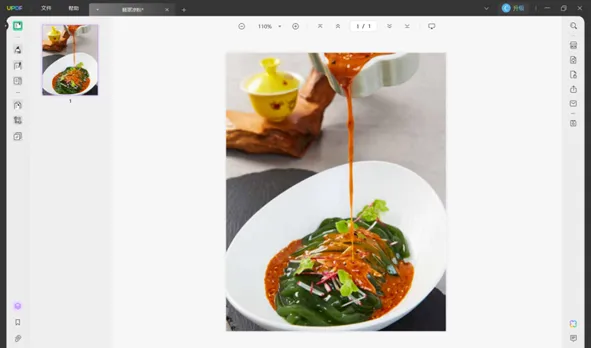
2、点击“文件”-“另存为其它”-“减少文件大小”;
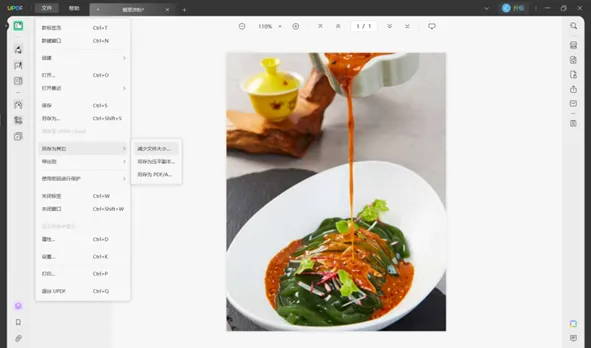
3、在弹出的文档质量选项窗口中,根据自己的需求进行选择,然后点击“另存为”,选定图片存储位置。
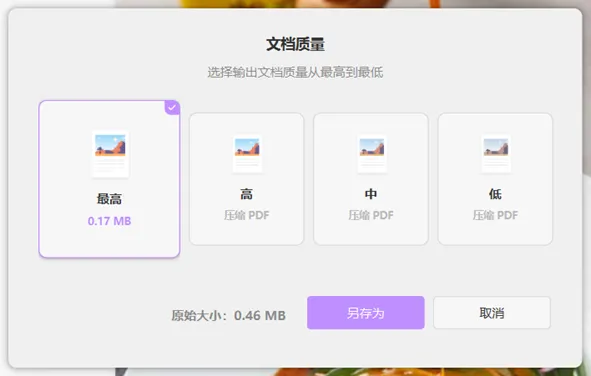
三、为什么要使用 UPDF?
市面上可以进行 PDF 图片压缩的软件那么多,为什么一定要选择 UPDF?我也是在比较了十多个软件之后才得出以下结论,来看看有没有你需要的“优点”。
·操作方便:用 UPDF 进行 PDF 图片压缩,满打满算只需要三个大步骤,而且功能按钮很容易就能找到,不用浪费太多时间。
·进行编辑:UPDF 会将图片自动生成 PDF 文档,这也就意味着可以在 UPDF 里对图片进行编辑,对于不会使用 PS 的小伙伴来说,这是一个调整图片的优选方案。
·可选档位:这是很多软件不具备的功能,UPDF 不仅提供了四个可选档位,而且标注了每一个档位的质量、压缩后预估体积,不需要进行盲选,避免多次返工。
·效果优秀:很多压缩软件会在改变图片文件体积的同时,让图片变得不清晰。但 UPDF 是通过专业技术压缩,压缩后的图片依然保有高清晰度,不失真、不模糊。
·免费使用:这是我选择 UPDF 的重要原因之一,作为一个没有工作软件报销预算的打工人,“贴钱打工”是万万不能的,UPDF 光凭免费这一点就能让我成为忠实粉丝了!
如果你在工作中也经常要完成 PDF 图片压缩的任务,先根据这篇攻略试试 UPDF 吧,一定不会失望的!
 UPDF
UPDF Windows 版
Windows 版 Mac 版
Mac 版 iOS 版
iOS 版 安卓版
安卓版 AI 网页版
AI 网页版 AI 助手
AI 助手 编辑 PDF
编辑 PDF 注释 PDF
注释 PDF 阅读 PDF
阅读 PDF  UPDF Cloud
UPDF Cloud 格式转换
格式转换 OCR 识别
OCR 识别 压缩 PDF
压缩 PDF 页面管理
页面管理 表单与签名
表单与签名 发票助手
发票助手 文档安全
文档安全 批量处理
批量处理 企业解决方案
企业解决方案 企业版价格
企业版价格 企业指南
企业指南 渠道合作
渠道合作 信创版
信创版 金融
金融 制造
制造 医疗
医疗 教育
教育 保险
保险 法律
法律 常见问题
常见问题 联系我们
联系我们 用户指南
用户指南 产品动态
产品动态 新闻中心
新闻中心 技术参数
技术参数 关于我们
关于我们 更新日志
更新日志






 周年庆特惠,立减+加赠会员时长
周年庆特惠,立减+加赠会员时长



